Przy tak dużej ilości treści dla dorosłych w Internecie wielu rodziców chce zablokować swoim dzieciom możliwość odwiedzania tych witryn na iPhonie. IPhone, iPad i iPod touch zawierają wbudowane narzędzia, które kontrolują, które strony internetowe mogą odwiedzać dzieci. Narzędzia te są elastyczne i mogą wykraczać poza blokowanie określonych witryn internetowych. Narzędzi tych można również używać do tworzenia zestawu witryn, które są jedynymi witrynami, z których mogą korzystać dzieci.
W systemie iOS 12 firma Apple przeniosła opcję blokowania witryn internetowych do ustawień Czas przed ekranem. W iOS 8 do iOS 11 funkcja znajduje się w ustawieniach ograniczeń. Instrukcje dla obu są zawarte w tym artykule.
Jak uzyskać dostęp do ograniczeń
Funkcja, która umożliwia dorosłym blokowanie dostępu do stron internetowych, znajduje się w ustawieniach Czasu ekranu lub Ograniczeniach, w zależności od wersji iOS na iPhonie, z którego korzysta Twoje dziecko. Służy do wyłączania funkcji, ukrywania aplikacji, zapobiegania niektórym typom komunikacji i, co najważniejsze, blokowania treści.
Te ustawienia są chronione hasłem, więc dziecko nie może ich zmienić, i są wbudowane w system operacyjny iOS dla iPhone'a, iPada i iPoda touch. Nie musisz pobierać aplikacji ani rejestrować się w usłudze, aby chronić swoje dzieci.
Jak blokować strony internetowe w iOS 12
Firma Apple wprowadziła ustawienia czasu ekranu w iOS 12 i przeniosła tam ustawienia ograniczeń.
Aby zablokować strony internetowe na iPhonie:
-
Na ekranie głównym iPhone'a stuknij Ustawienia.
-
Stuknij Czas ekranu.
-
Wybierz Ograniczenia dotyczące zawartości i prywatności.
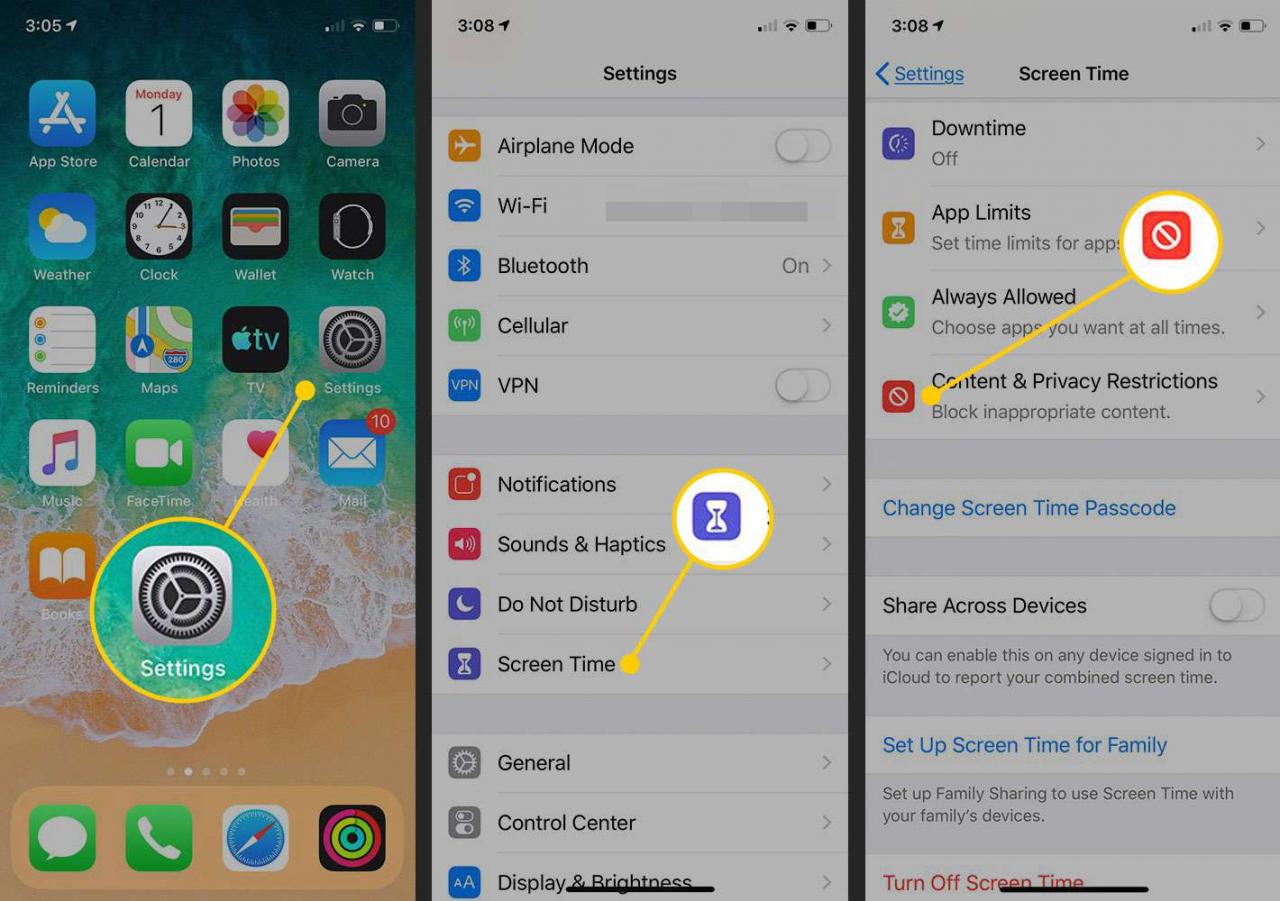
-
Wprowadź hasło, gdy zostaniesz o to poproszony. Może to być dowolna czterocyfrowa kombinacja.
Ten kod dostępu uniemożliwia dzieciom zmianę wprowadzonych ograniczeń.
-
Włącz Ograniczenia dotyczące zawartości i prywatności przełącznik. Może zostać wyświetlony monit o wprowadzenie kodu dostępu do systemu, aby kontynuować.
-
Stuknij Ograniczenia treści.
-
Wybierz Zawartość sieci.
-
Stuknij Ogranicz strony internetowe dla dorosłych.
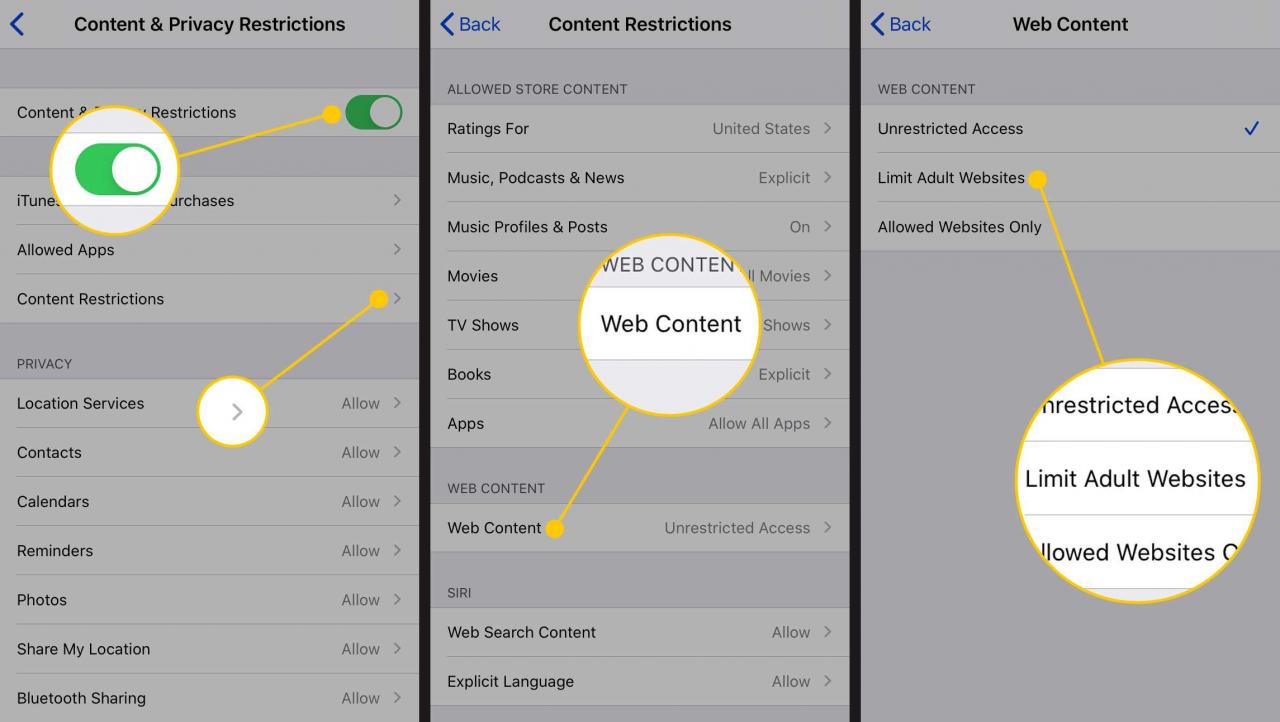
-
Wyjdź z aplikacji Ustawienia, aby zapisać ustawienia Czas przed ekranem.
Jak blokować strony internetowe w iOS 8 do iOS 11
Aby zablokować strony internetowe w iOS 8 do iOS 11, użyj ustawień ograniczeń:
-
Otwórz Ustawienia aplikacja na urządzeniu z systemem iOS.
-
Stuknij Ogólne warunki.
-
Stuknij ograniczenia.
-
Wprowadź czterocyfrowe hasło, aby chronić ustawienia. Użyj czegoś, czego Twoje dzieci nie będą w stanie odgadnąć.
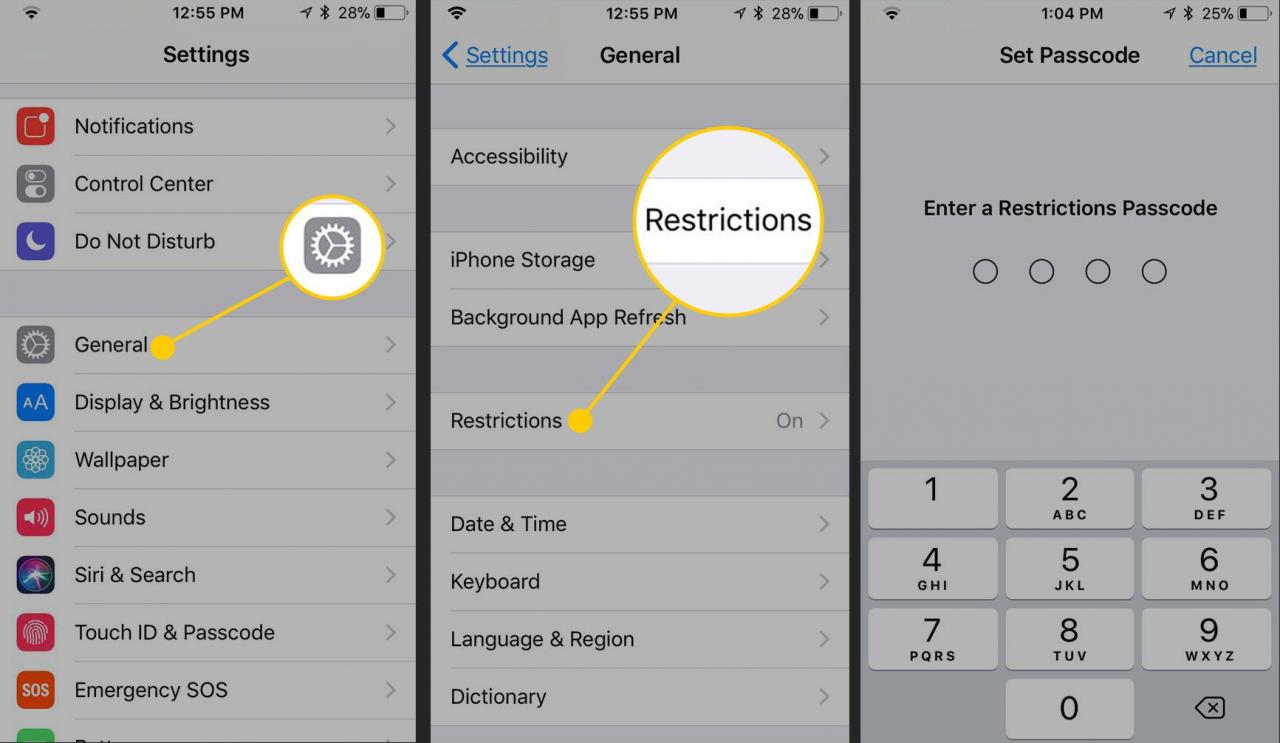
-
Stuknij Włącz ograniczenia. Wprowadź hasło ponownie, aby je potwierdzić.
-
Na ograniczenia przejdź do Dozwolone treści sekcja i dotknij Strony.
-
Stuknij Ogranicz treści dla dorosłych.
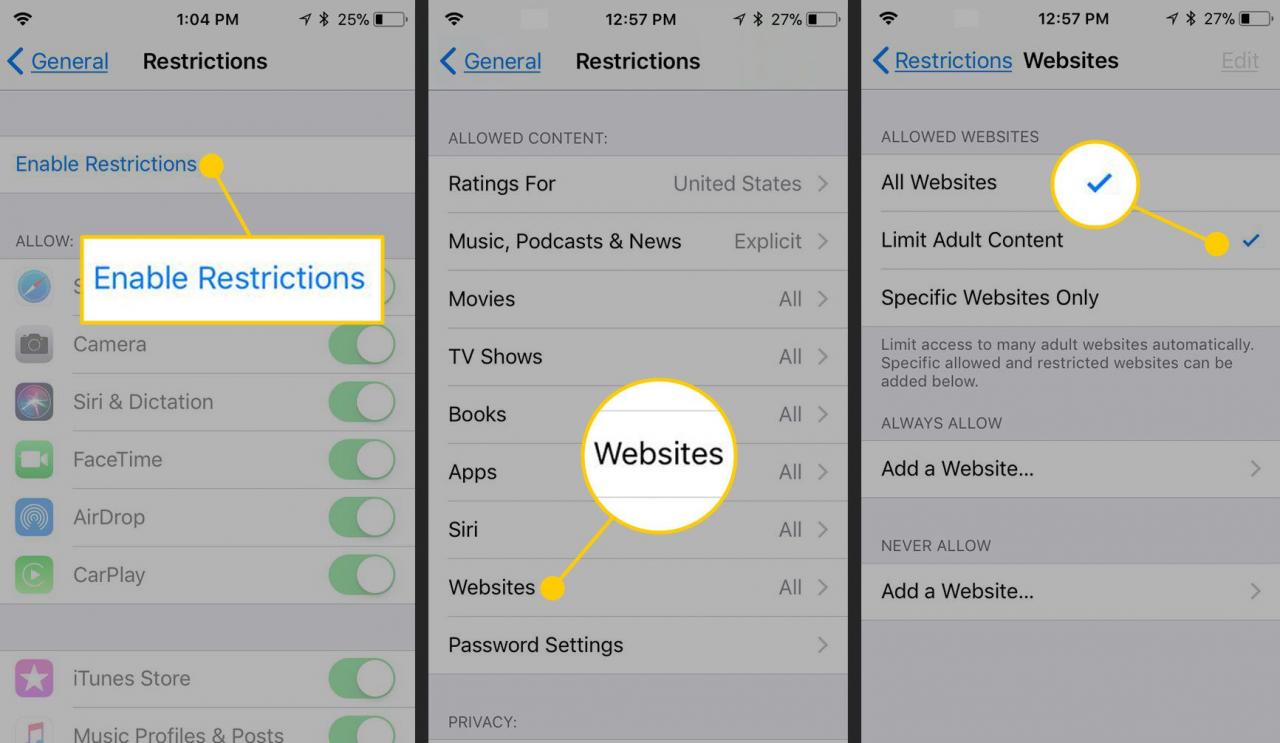
-
Wyjdź z aplikacji Ustawienia. Twój wybór blokowania witryn dla dorosłych jest automatycznie zapisywany, a kod dostępu chroni go.
Chociaż blokowanie treści dla dorosłych w ten sposób jest pomocne, jest szerokie. Może się okazać, że blokuje witryny, które nie są przeznaczone dla dorosłych, i przepuszcza inne witryny. Apple nie może oceniać każdej witryny w Internecie, więc opiera się na ocenach innych firm, które nie są doskonałe. Jeśli okaże się, że Twoje dzieci mogą odwiedzać witryny, których nie chcesz, aby je odwiedzały, utwórz listę zawierającą tylko te witryny, które mają prawo odwiedzać.
Ogranicz przeglądanie sieci tylko do zatwierdzonych witryn
Zamiast polegać na Czasie przed ekranem (lub Ograniczeniach) do filtrowania całego Internetu, użyj tej funkcji, aby utworzyć zestaw witryn internetowych, które są jedynymi, które mogą odwiedzać Twoje dzieci. Zapewnia to większą kontrolę i jest odpowiednie dla małych dzieci.
Ta funkcja znajduje się na tym samym ekranie, co Ograniczenie treści dla dorosłych, do którego można dotrzeć, postępując zgodnie z instrukcjami w dowolnej sekcji powyżej.
Usuń strony internetowe z listy zatwierdzonych
IPhone jest wstępnie skonfigurowany z zestawem witryn internetowych odpowiednich dla dzieci, w tym Apple, Disney, PBS Kids, National Geographic - Kids i inne.
Aby usunąć lub dodać witryny do tej listy:
-
Na ekranie witryn z ograniczeniami dotknij Tylko dozwolone witryny internetowe w iOS 12 (lub Tylko określone witryny internetowe w iOS 8 do iOS 11).
-
Przesuń palcem w lewo po dowolnej witrynie, którą chcesz usunąć z listy zatwierdzonych, a następnie stuknij Kasować.
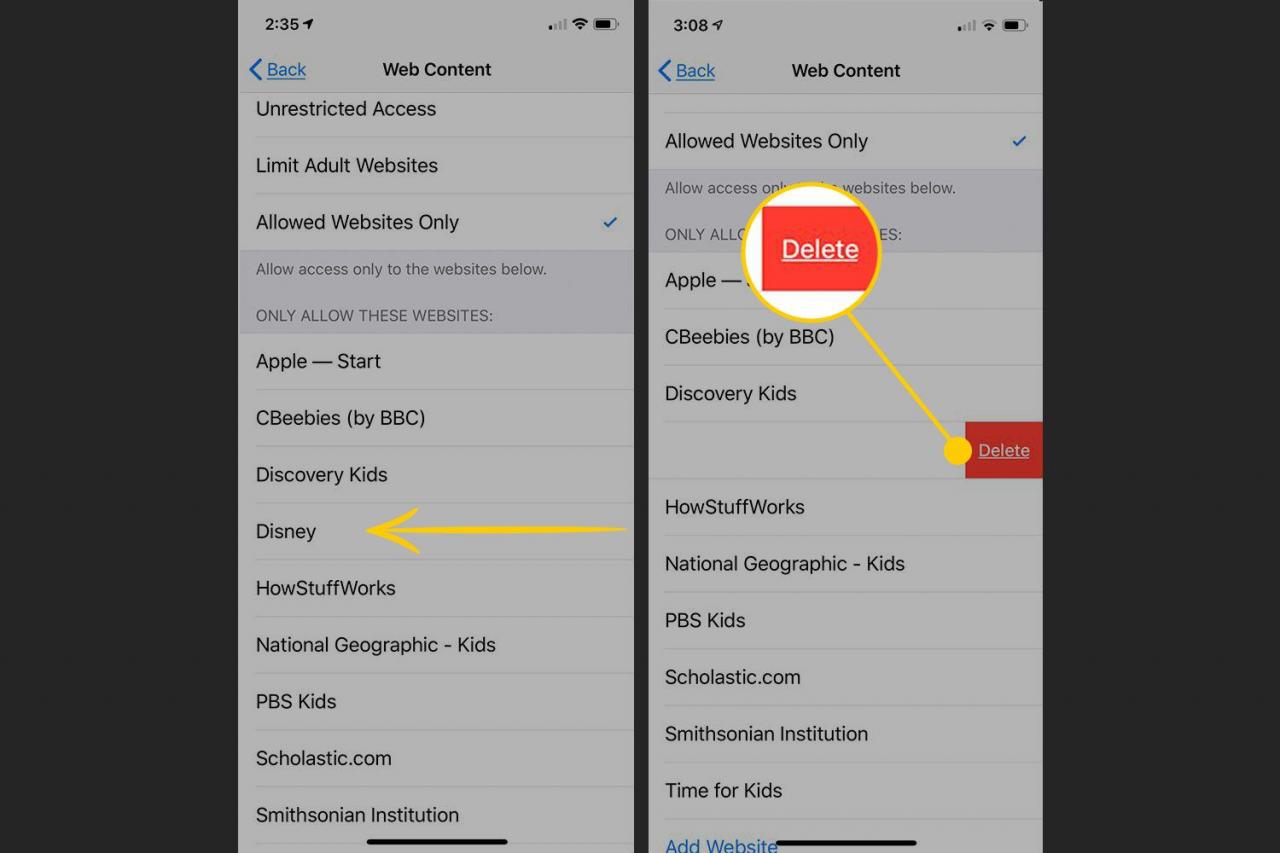
-
Powtórz te czynności dla każdej witryny, którą chcesz usunąć.
Dodaj strony internetowe do listy zatwierdzonych
Aby dodać nowe witryny do tej listy, wykonaj następujące kroki:
-
Przewiń w dół listy zatwierdzonych witryn internetowych i dotknij Dodaj witrynę.
-
w Tytuł w polu tekstowym wprowadź nazwę witryny internetowej.
-
w URL pole tekstowe wprowadź adres strony internetowej.
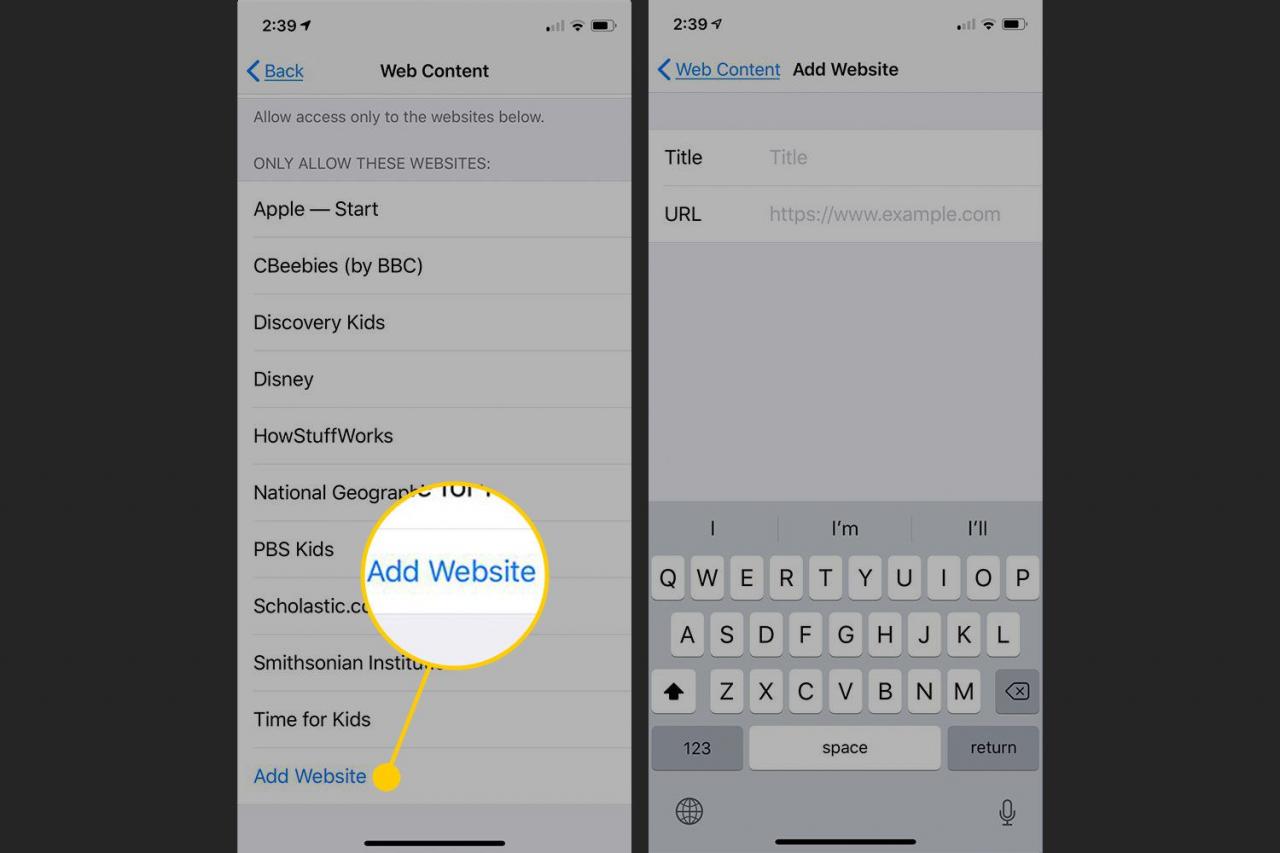
-
Stuknij Zawartość sieci (lub Strony internetowe) aby wrócić do poprzedniego ekranu. Powtórz te czynności dla dowolnej liczby witryn.
-
Wyjdź z ustawień. Dodane witryny są automatycznie zapisywane.
Jeśli Twoje dzieci wejdą na stronę, której nie ma na liście zatwierdzonych, zobaczą komunikat z informacją, że jest ona zablokowana. Zawiera łącze Zezwalaj na witrynę internetową, dzięki czemu możesz dodać ją do zatwierdzonej listy, jeśli zapytają i wyrazisz zgodę, ale nie mogą dodać jej samodzielnie bez hasła.
Inne opcje blokowania treści
Blokowanie witryn dla dorosłych nie jest jedyną kontrolą, której możesz używać na iPhonie lub iPadzie swoich dzieci. W tych samych ustawieniach możesz blokować muzykę z wulgarnymi tekstami, zapobiegać zakupom w aplikacji i nie tylko, korzystając z wbudowanych funkcji dostępnych w ustawieniach Czas przed ekranem i ograniczenia.
